Зміст
Сьогодні всі знайомі з автонастроюванням у музиці.
Він став помітною особливістю голосових записів, і не лише завдяки своєму первісному призначенню, яке полягало в автоматичному налаштуванні вокалу, що заблукав, як можна було б очікувати з назви.
Зараз він також використовується, здається, у кожній хіп-хоп пісні та відео - це стало його власною естетикою.
Але як ви досягаєте цього характерного ефекту автонастроювання?
На щастя, в Adobe Audition є все необхідне для того, щоб ваш голос звучав, як у будь-якого хіт-параду, і цей урок дає відповідь саме на це питання.
Автоматична корекція висоти тону
Правильний термін для автонастроювання в Audition - це Автоматична корекція висоти тону .
Цей ефект можна знайти в меню Ефекти (Effects), потім у розділі Час і висота тону (Time and Pitch) і вибрати пункт Автоматична корекція висоти тону (Automatic Pitch Correction).
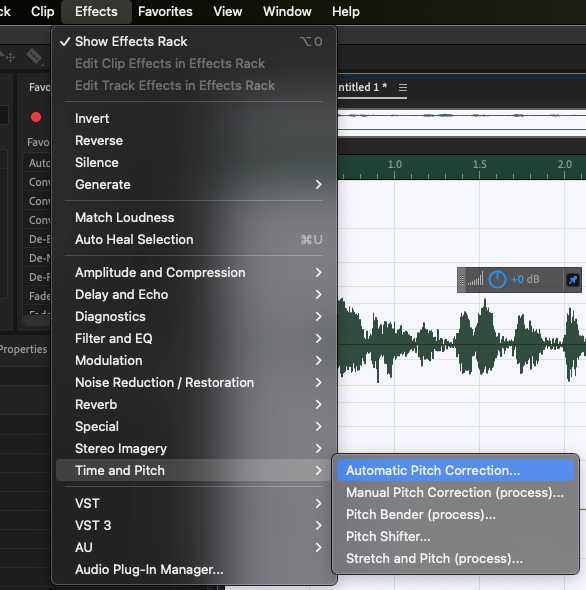
У результаті відкриється діалогове вікно Автоматична корекція висоти тону.
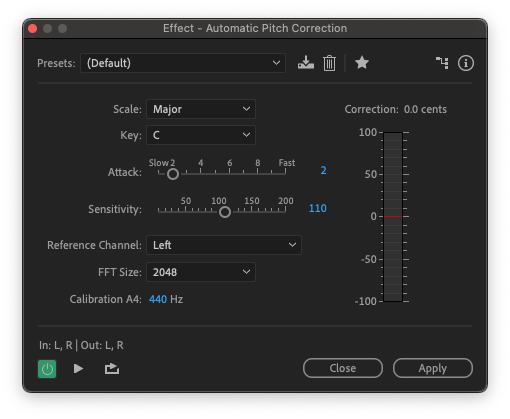
Ефект корекції висоти тону також буде додано до панелі ефектів Audition ліворуч.
Автоналаштування можна використовувати двома способами.
Легкий дотик до налаштувань допоможе виправити будь-які вокальні недоліки вашого аудіо і допоможе тримати голос в тонусі. Екстремальні налаштування дадуть характерний звук автонастроювання.
Налаштування автоналаштування Adobe Audition
Налаштування в автонастроюванні такі:
- Масштаб : Гамма може бути мажорною, мінорною або хроматичною. Виберіть, в якій гамі знаходиться ваша пісня. Якщо ви не впевнені, яку гаму використовувати, виберіть хроматичну.
- Ключ Тональність, в якій знаходиться ваша аудіодоріжка. За замовчуванням ви зазвичай вибираєте тональність, в якій знаходиться ваша доріжка. Однак, якщо у ваших налаштуваннях встановлено екстремальну тональність, може бути корисно спробувати іншу тональність, щоб почути, які зміни вона вносить. Інша тональність іноді може давати кращий звук автоналаштування, ніж тональність, в якій знаходиться доріжка насправді.
- Атака! Швидкість : регулює швидкість, з якою автонастройка змінює висоту тону на доріжці. Низьке значення призведе до більш природного і нормального звучання вокалу. Екстремальне значення, швидше за все, призведе до класичного "роботоподібного" звучання автонастройки.
- Чутливість Порогове значення нот, які не коригуються. Чим вище значення, тим більша частина ноти буде коригуватися.
- Довідковий канал Лівий або правий: Дозволяє вибрати канал джерела, в якому зміни висоти звуку найлегше почути. Хоча ви вибираєте лише один канал, ефект буде застосовано до обох.
- Розмір ШПФ Умовно кажучи, мале значення буде працювати з більш високими частотами, а більше - з більш низькими.
- Калібрування Встановлює стандарт налаштування для вашого аудіо. У більшості західної музики це 440 Гц. Однак, залежно від типу музики, над якою ви працюєте, його можна налаштувати відповідно до ваших потреб. Його можна встановити в діапазоні 410-470 Гц.
Вам також може сподобатися: A432 vs A440 Який стандарт тюнінгу кращий
У "The Вимірювач корекції просто дає візуальне уявлення про те, скільки ефектів застосовується до вокальної доріжки.
Автонастроювання вокалу у використанні
Ви можете виділити всю доріжку, двічі клацнувши форму сигналу.
Виділіть ділянку вокалу, клацнувши лівою кнопкою миші і перетягнувши її, щоб вибрати частину доріжки, до якої ви хочете застосувати ефект.
Ефект можна використовувати в режимі Multitrack або Waveform, тому, якщо ви редагуєте аудіо, ви зможете застосувати автонастроювання.
Атака і Чутливість, як правило, працюють найкраще, коли знаходяться в досить тісному зв'язку один з одним.
Audition постачається з кількома пресетами для цього ефекту. За замовчуванням вмикається світлочутливість, яка допоможе налаштувати голос, але не зробить його звучання роботоподібним і пласким.
Також є пресети ля мінор і до мажор, а також пресети для екстремальної корекції - яка призведе до значних змін і класичного ефекту автотюну - і тонкої вокальної корекції, яка дозволить більш тонко підійти до корекції вокальної доріжки.
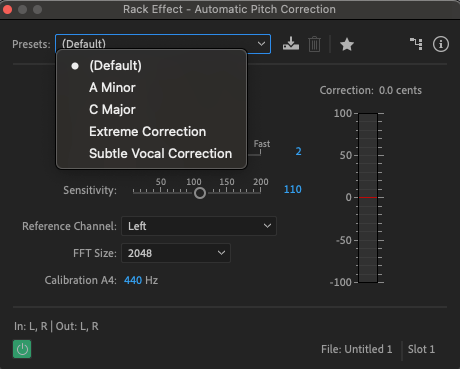
Висновок
Як і з будь-яким плагіном або ефектом, найкраще просто погратися з налаштуваннями, поки не знайдете ті, які вас влаштовують. Ключ до отримання правильних налаштувань для вашого аудіо - це експерименти і навчання.
А оскільки Audition підтримує неруйнівне редагування, вам не потрібно турбуватися про внесення постійних змін до вашої доріжки.
Однак автотюн Adobe Audition досить середній за якістю, і є інші плагіни, які можуть зробити більше. Повний список найкращих плагінів, доступних для Adobe Audition, можна знайти в нашій статті Плагіни для Adobe Audition.
Отже, чи хочете ви стати наступним T-Pain і знятися у власному хіп-хоп кліпі, чи просто намагаєтеся згладити випадкові коливання вокалу, автоматична корекція висоти тону допоможе вам у цьому.

